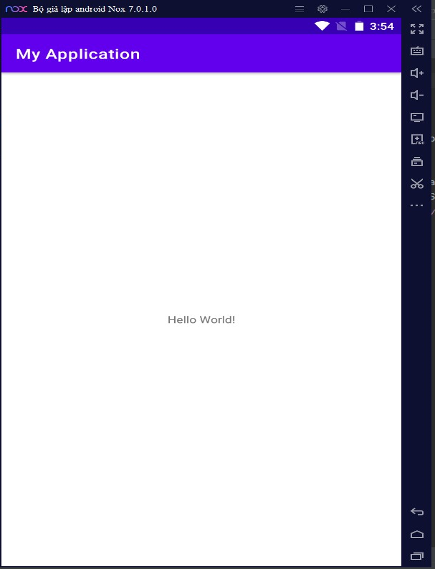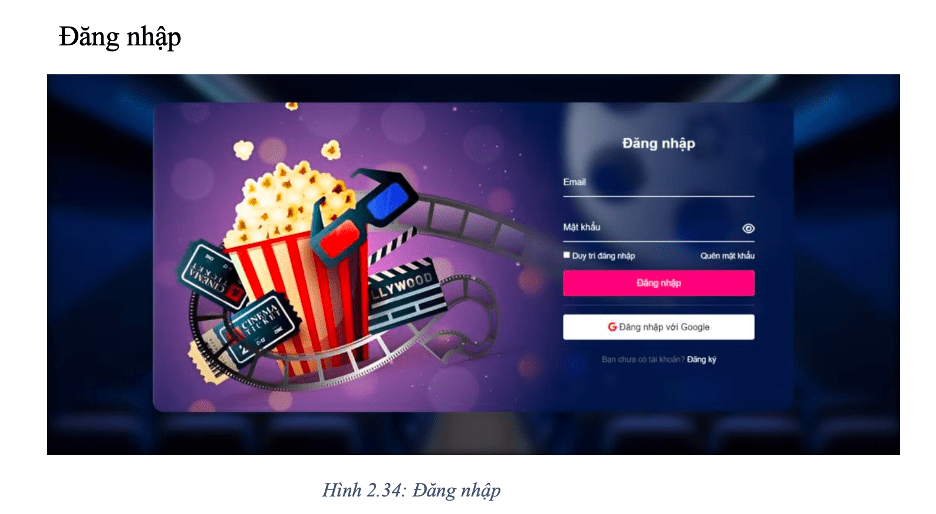Các bạn sinh viên theo học khối ngành Công nghệ thông tin tại Cao đẳng FPT Mạng cá cược bóng đá không còn quá xa lạ với hệ điều hành Android. Vậy hệ điều hành Android là gì, nguồn gốc ra sao?
Android là gì?
Android theo cách hiểu đơn giản là “hệ điều hành mã nguồn mở” dựa trên nền tảng Linux được phát triển bởi công ty Android với sự hỗ trợ tài chính của Google và được chính Google mua lại năm 2005.
Ban đầu Android được xây dựng để sử dụng trên điện thoại di động, sau này nó tiếp tục được phát triển để có thể sử dụng trên máy tính bảng, đầu phát HD, TV, thiết bị đeo tay…
Tại sao học Android?
- Android sử dụng ngôn ngữ lập trình Java.
- Các ứng dụng Android đa phần được viết bằng ngôn ngữ lập trình Java nên có tính tương thích thực thi cao trên hệ điều hành Android. Hơn thế, nó có thể dễ dàng cài sang các hệ điều hành khác như Blackberry, Symbian, Ubuntu hay giờ đây có thêm Chrome OS.
- Một lý do nghe có vẻ khá hoành tráng đó là ứng dụng Android các bạn viết có thể đăng lên Google Play để đem về cho mình một khoản thu nhập kha khá và chỉ mất 25$ đăng ký các bạn có thể đăng thoải mái (với IOS là 99$ cho mỗi năm).
- Cuối cùng và quan trọng nhất là chương trình giảng dạy chúng ta theo học có dạy về Android thì chúng ta học Android thôi.
Môi trường phát triển!!!
Là một môi trường mà ở đó Nhà Phát triển Phần mềm có được những công cụ cần thiết nhất để viết ra một ứng dụng hoàn chỉnh yêu cầu:
- Hệ điều hành: Microsoft Windows, Linux và Mac.
- Bộ công cụ phát triển: Java Development Kit (JDK), Android Software Development Kit (SDK), Android Studio.
Tiến hành cài đặt:
- Cài đặt JDK: Truy cập website này, chọn tải xuống và thực hiện các bước tiếp theo.
- Cài đặt Android Studio: Truy cập website, sau đó chọn “download android studio”.
- Tích chọn “I have read and agree with the above terms and conditions” ⇒ “Download Android Studio for Windows”.
- Mở file chọn “Run” ⇒ “Next” ⇒ “Install” ⇒ “Finish”.
Sau đó ứng dụng được mở thì cứ tích “blue” mà select thôi.
- Cài đặt máy ảo:
Cài đặt máy ảo để giúp cho việc lập trình Android dễ dàng và hiệu quả hơn. Dưới đây là một số bài viết hướng dẫn về việc cài đặt các máy ảo gồm:
Máy ảo
Máy ảo
Máy ảo
Các thành phần trong Android Studio?
– AndroidManifest: Đây là file manifest mô tả các đặc điểm cơ bản của ứng dụng và xác định từng thành phần của nó.
– Java: Thư mục này chứa các file nguồn java cho dự án (project) của bạn. Theo mặc định nó gồm 1 tập tin MainActivity.java – 1 lớp hoạt động (activity) chạy khi ứng dụng của bạn được chạy.
– res/drawable: thư mục chứa ảnh mặc định cho ứng dụng.
– res/layout: thư mục chứa giao diện của ứng dụng.
– res/menu: thư mục chứa các file xml tổng hợp chức năng mục của ứng dụng.
– res/mipmap: chứa icon của ứng dụng.
– res/value: thư mục chứa các định nghĩa về “tên chức năng”, “màu sắc”, “kiểu hiển thị” của ứng dụng.
– Gradle/build.gradle: chứa các thư viện (library) sử dụng trong quá trình viết project.
Các layout trong Android Studio?
Layout là thành phần tạo nên giao diện cho ứng dụng, chi tiết về layout sẽ có trong các bài viết tiếp theo. Các loại Layout:
– Linear Layout
– Relative Layout
– Grid Layout
– TableLayout
– Frame Layout
– Constraint Layout
Tạo và chạy dự án android đầu tiên như thế nào?
Bước 1: Mở “Android Studio” sau đó chọn “Create New Project”.
Bước 2: Chọn “Empty Activity”, sau đó chọn “Next”.
Bước 3: Tại mục “Name”, tiến hành đặt tên cho dự án và sau khi hoàn thành chọn “Finish”.
Bước 4: Khởi chạy máy ảo.
Bước 5: Chạy chương trình.
Bước 6: Kết quả.
Qua một bộ phận lý thuyết cơ bản nêu trên, các bạn có thể hiểu được phần nào về hệ điều hành Android, cách xây dựng 1 ứng dụng Android, cách cài đặt công cụ “Android Studio” và máy ảo để có thể thiết kế ứng dụng đơn giản theo phong cách riêng của cá nhân.
Trong bài viết sau, Cao đẳng FPT Mạng cá cược bóng đá sẽ giới thiệu về “Intent và Manifest”, cách một “Activity” hoạt động ra sao và vòng đời của 1 “Activity”.